Windows startet nicht: Gründe und Lösungen für Systemabstürze
Nachdem Sie Ihren Computer eingeschaltet und Windows den Start verweigert hat, wissen Sie nicht, was Sie tun sollen? In diesem Artikel werden die Gründe, warum das System möglicherweise nicht startet, und Möglichkeiten zur Behebung dieser Probleme untersucht. Keine Panik, da moderne Windows 10, 8 und 7 über viele Tools verfügen, mit denen der Systemstart nach einem Absturz wiederhergestellt werden kann.

- Methode 1. Was wurde installiert oder an den Computer angeschlossen?
- Methode 2. Installation der mehreren Betriebssystemen oder Festplatten von einem anderen Computer
- Methode 3. Falsche BIOS-Einstellungen
- Methode 4. Stromversorgung des Computers
- Methode 5. Long Boot System, Absturz beim Booten
- Methode 6. BSOD- Probleme beim Laden (Blauer Bildschirm des Todes)
- Methode 7. Beschädigung des Systems durch einen Virenangriff
- Fragen und Antworten
- Bemerkungen
Methode 1. Was wurde installiert oder an den Computer angeschlossen?
Denken Sie zuerst an die neuesten Änderungen. Vielleicht haben Sie ein neues Gerät angeschlossen, den Computer gereinigt, das Programm installiert oder die Treiber aktualisiert? Diese Änderungen könnten ohne Ihr Eingreifen vergehen. Beispielsweise installiert Windows 10 automatisch System- und Treiberupdates, ohne die Benutzerberechtigung zu erhalten.
- Wenn das Computergehäuse zerlegt und die Geräte ausgeschaltet wurden, schließen Sie sie erneut an. Ein zusätzliches Anzeichen, das auf ein Hardwareproblem hinweist, sind ein oder mehrere Pieptöne während des Startvorgangs.
- Trennen Sie alle externen Geräte vom Computer, wenn sie kürzlich angeschlossen wurden. Trennen Sie externe Speichergeräte, Drucker, Telefone oder andere Geräte. Trennen Sie die Verbindung zum Computernetzwerk und schalten Sie WLAN aus. Dies kann die Ursache für den Fehler sein.
- Wenn Windows aufgrund kürzlich installierter Programme oder Treiber nicht gestartet wird, starten Sie im abgesicherten Modus und entfernen Sie sie.
Wenn Sie die Funktionalität von Wiederherstellungspunkten aktiviert haben, können Sie zur letzten funktionierenden Konfiguration zurückkehren oder eine automatische Systemwiederherstellung durchführen.

Wie setzt man Windows 10 und 8 zurück🔄, wenn der Computer nicht startet💻
Methode 2. Installation der mehreren Betriebssystemen oder Festplatten von einem anderen Computer
Wenn Sie die Festplatte an einen anderen Computer angeschlossen haben, um das Betriebssystem zu installieren, oder mehrere Systeme auf diesem Computer installiert haben und keines davon laden können, verwenden Sie die automatische Startwiederherstellung. Ein zusätzliches Anzeichen für dieses Problem ist eine Fehlermeldung mit den Worten “nooperatingsystemfound”.
Methode 3. Falsche BIOS-Einstellungen
- Ein Problem beim Laden des Betriebssystems kann zu einer Änderung des Betriebsmodus der Festplatte führen: IDE, AHCI. Ändern Sie den BIOS-Modus: Legacy, UEFI, CMS (CompatibilitySupportModule).
- Ein weiterer Grund kann sein, dass Sie die falschen Medien zum Herunterladen oder zum Herunterladen über das Netzwerk auswählen.Ein zusätzliches Anzeichen für dieses Problem ist eine Fehlermeldung mit den Worten “Nobootabledevice”.
- Wenn Sie das BIOS nicht rechtzeitig aktualisieren oder die falsche Firmware verwenden, ist Ihr Computer möglicherweise nicht mehr funktionsfähig und das BIOS muss auf die Standardeinstellungen zurückgesetzt werden.

👩💻 Wie setzt man BIOS auf die Werkseinstellungen zurück? 👩💻
Methode 4. Stromversorgung des Computers
- Die häufigste Ursache für ein Problem beim Laden des Systems kann ein Spannungsmangel im Netzwerk sein. Oder die Spannung reicht möglicherweise nicht aus, um zu starten. Überprüfen Sie die Lichter an Ihrem Computer oder Laptop, nachdem Sie die Stromversorgung angeschlossen haben. Oft durchgebrannte Steckdosen oder billige Netzfilter können einen schlechten Kontakt zwischen den Netzsteckern herstellen.
- Bei einem Computer müssen Sie auch den Stromanschluss des Monitors überprüfen. Bei einigen Systemeinheiten auf der Rückseite befindet sich ein zusätzlicher Netzschalter. Stellen Sie sicher, dass es eingerichtet ist.
- Der Grund für den Stromausfall kann ein Problem im Kabel, in der Stromversorgung eines Laptops, Computers oder Monitors sein. Jedes Netzteil hat eine Leistungsgrenze. Wenn Sie einen leistungsstarken Prozessor, eine Grafikkarte oder mehrere Festplatten an einen Computer mit einer Stromversorgung von 150 Watt anschließen, wird dieser nicht geladen. Wenn Ihr Monitor über die Systemeinheit an die Stromversorgung angeschlossen ist, versuchen Sie, ihn direkt anzuschließen.

🖥️ Der Bildschirm wird nicht eingeschaltet, wenn der Computer gestartet wird 🖥️
Methode 5. Long Boot System, Absturz beim Booten
Wenn das Laden des Betriebssystems an verschiedenen Stellen mit unterschiedlichen Fehlern unterbrochen wird oder das System erst nach mehreren erfolglosen Versuchen startet, besteht eine hohe Wahrscheinlichkeit von Problemen mit der Festplatte. Ein zusätzliches Anzeichen können Nebengeräusche (Klopfen, Rasseln) sein, die von der Festplatte verursacht werden.
In diesem Fall ist es dringend erforderlich, eine Sicherungskopie wichtiger Daten zu erstellen und die Festplatte des Computers auszutauschen. Sie können auch fehlerhafte Bereiche der Festplatte diagnostizieren oder behandeln, jedoch nach dem Erstellen eines Backups.
Methode 6. BSOD- Probleme beim Laden (Blauer Bildschirm des Todes)
Wenn der Download durch den blauen Bildschirm des Todes unterbrochen wird, versuchen Sie, im abgesicherten Modus zu starten.
Sie können detaillierte Fehlerinformationen im Systemstabilitätsmonitor anzeigen. Auf diese Weise können Sie feststellen, welches Gerät das Problem verursacht.
Methode 7. Beschädigung des Systems durch einen Virenangriff
Das Ransomware-Virenbanner blockiert möglicherweise das Laden des Betriebssystems. Wie man einen Computer entsperrt, haben wir im Video untersucht.
Wenn das System nach einer Virusinfektion oder Antivirenbehandlung abstürzt, können Sie das System auf den ursprünglichen Zustand zurücksetzen oder Windows von Grund auf neu installieren.





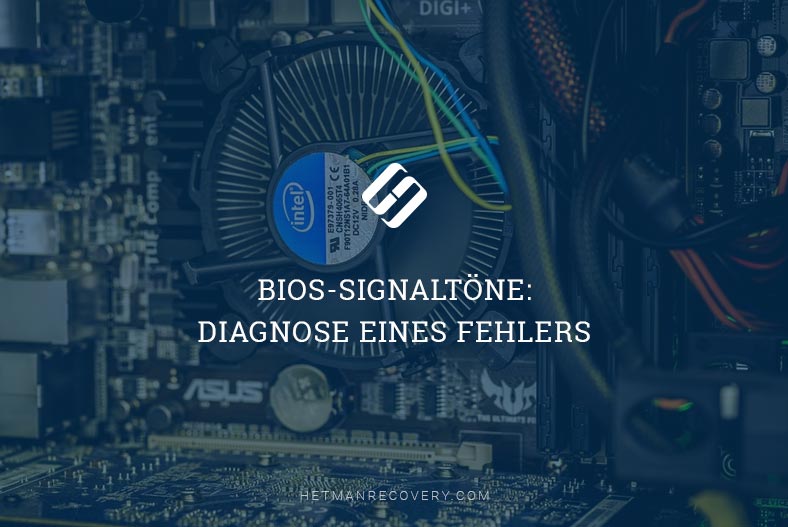

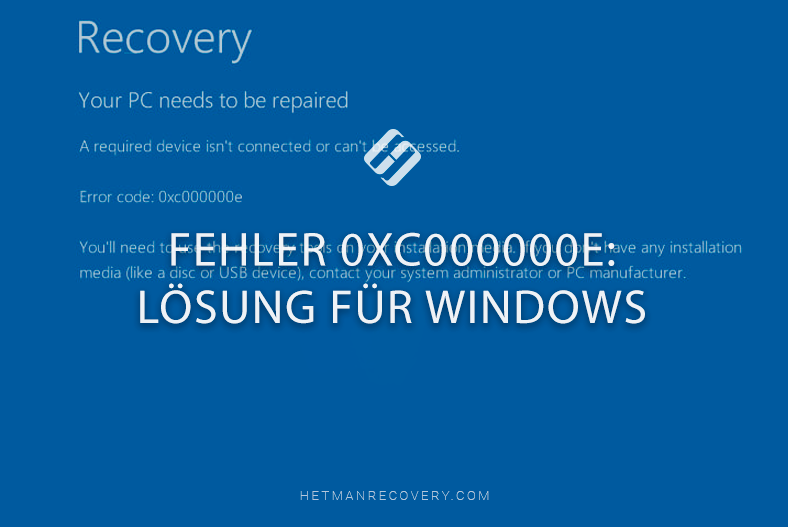
1. Stellen Sie sicher, dass Sie regelmäßig Sicherungskopien Ihrer Dateien erstellen.
2. Verwenden Sie eine Datenwiederherstellungssoftware, um gelöschte oder beschädigte Dateien wiederherzustellen.
3. Verwenden Sie ein Tool zur Festplattenanalyse, um Fehler in Ihrem Speichermedium zu erkennen.
4. Verwenden Sie ein Wiederherstellungsprogramm, das speziell für die Art von Datei entwickelt wurde, die Sie wiederherstellen möchten.
5. Versuchen Sie, die Datei auf einem anderen Computer zu öffnen, um zu sehen, ob sie noch intakt ist.
6. Versuchen Sie, die Datei auf einer externen Festplatte oder einem USB-Stick zu speichern.
7. Wenn möglich, versuchen Sie, die Datei mit einem anderen Programm zu öffnen.
8. Wenn nötig, kontaktieren Sie einen professionellen Datenwiederhersteller.
Es gibt verschiedene Möglichkeiten, Ihre Daten zu sichern, wenn Windows nicht startet. Eine davon ist, ein externes Speichergerät wie ein USB-Stick oder eine externe Festplatte zu verwenden. Sie können dann Ihre Daten auf das externe Speichergerät kopieren und es an einen anderen Computer anschließen, um Ihre Daten zu sichern.
Sie können auch eine Cloud-Backup-Lösung wie Google Drive oder Dropbox verwenden, um Ihre Daten sicher zu machen. Diese Dienste bieten Ihnen eine einfache Möglichkeit, Dateien online zu speichern und zu synchronisieren.
Eine weitere Option ist die Verwendung von Systemwiederherstellungspunkten. Wenn Sie regelmäßig Systemwiederherstellungspunkte erstellen, können Sie möglicherweise Ihre Daten wiederherstellen, wenn Windows nicht startet.